苹果手机投屏在哪里
投射到电视或大屏幕上的便捷方式,极大地丰富了娱乐和办公体验,以下是关于苹果手机投屏位置及方法的详细介绍:
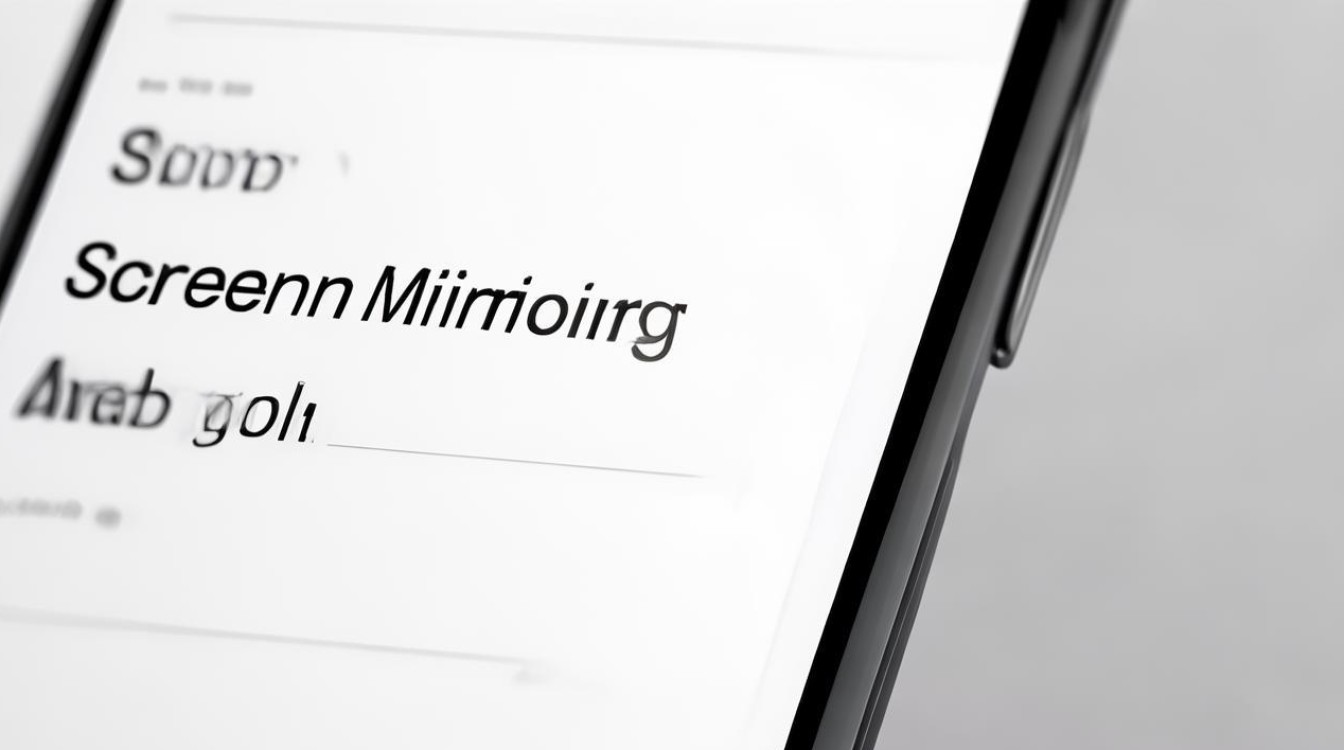
使用AirPlay镜像投屏
AirPlay是苹果公司推出的无线投屏技术,允许用户将iPhone、iPad等设备上的内容无线投射到支持AirPlay的电视或音响上,具体步骤如下:
-
连接同一Wi-Fi网络:确保苹果手机和智能电视连接在同一个Wi-Fi网络中。
-
打开控制中心:从苹果手机底部向上滑动(iPhone X及以后机型从屏幕右上角往下滑),打开“控制中心”。
-
点击屏幕镜像:在控制中心中找到并点击“屏幕镜像”或“AirPlay镜像”图标。
-
选择设备:在列表中选择要投屏的设备名称,等待连接成功,即可实现手机画面的同步传输。
-
断开连接:想断开时,回到控制中心,点“停止镜像”就行。
视频APP内投屏
许多主流视频APP如腾讯视频、爱奇艺、优酷等,都自带投屏功能,用户只需在播放视频时,点击播放界面的“TV”投屏按钮,选择相应的设备即可,这种方法适用于当前播放的视频,即使退出视频播放器,电视上依然会继续播放。

使用第三方投屏软件
如果手机自带的投屏功能不够用,或者想尝试更多功能,用户可以下载并安装第三方投屏软件,如乐播投屏、投屏助手等,这些软件通常功能更丰富,可以提供更多的投屏选项和设置,使用第三方投屏软件时,需要确保手机和电视都连接在同一个Wi-Fi网络,并按照软件提示进行连接设置。
使用无线投屏器或转接线
无线投屏器是一种非常便捷的工具,不受手机品牌限制,兼容性强,用户只需将投屏器插入电视的HDMI接口,并按照说明操作将手机与投屏器进行配对连接,即可实现投屏,用户还可以使用转接线将手机和电视直接连接,这种方法虽然受网络限制较小,但连接后不太方便操作手机。
有线投屏(HDMI连接)
适合网络不好,或者设备不支持无线投屏的情况,需要准备转接线,具体步骤如下:
-
准备硬件:苹果认证的Lightning转HDMI适配器(iPhone 14及之前型号用),或者USB-C转HDMI线(iPhone 15系列用),以及一根HDMI线。
-
连接设备:把转接线的Lightning/USB-C接口插手机,另一头用HDMI线连电视/投影仪的HDMI接口。
-
切换输入源:电视/投影仪切换到对应的HDMI输入源(比如HDMI 1口)。
-
信任设备:手机会自动识别,默认是镜像投屏,也就是手机和电视画面一样,部分适配器有额外的Lightning口,能边投屏边给手机充电,避免没电。
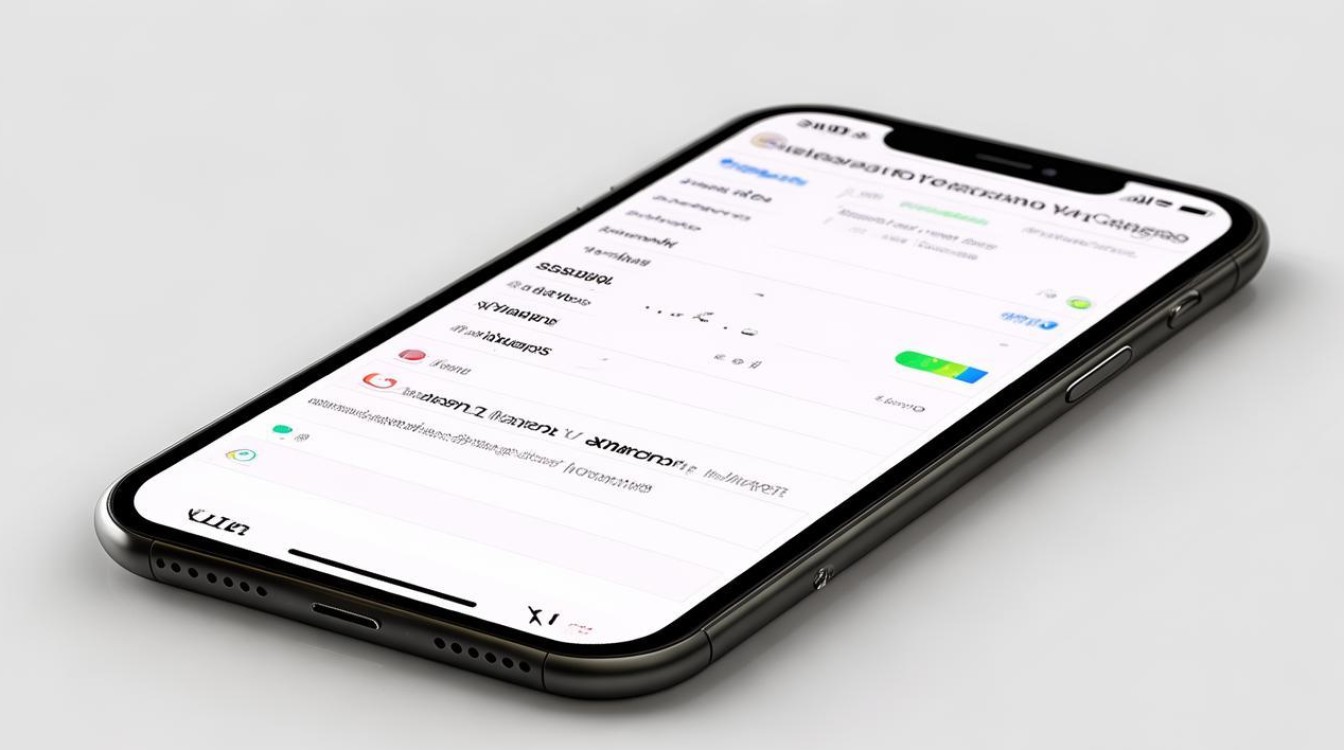
通过以上方法,苹果手机用户可以轻松实现投屏功能,享受大屏带来的视觉盛宴,无论是观看视频、展示照片还是进行游戏,投屏功能都能为用户带来更加便捷和丰富的体验。
相关问答FAQs
-
问:苹果手机投屏时搜不到要投屏的设备怎么办?
答:先检查手机和设备是不是连同一个Wi-Fi,重启路由器;再看看电视/投影仪的AirPlay功能开了没(一般在设备的“设置”里找)。
-
问:苹果手机有线投屏时需要注意什么?
答:准备苹果认证的Lightning转HDMI适配器(iPhone 14及之前型号用),或者USB-C转HDMI线(iPhone 15系列用),以及一根HDMI线,连接时,把转接线的Lightning/USB-C接口插手机,另一头用HDMI线连电视/投影仪的HDMI接口,电视/投影仪需要切换到对应的HDMI输入源,有线投屏时iPhone无法充电,建议搭配移动电源使用
版权声明:本文由环云手机汇 - 聚焦全球新机与行业动态!发布,如需转载请注明出处。






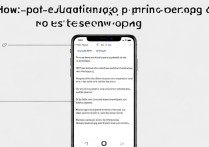





 冀ICP备2021017634号-5
冀ICP备2021017634号-5
 冀公网安备13062802000102号
冀公网安备13062802000102号